电脑本地网络连接不上解决方法(轻松应对网络连接问题)
- 生活窍门
- 2024-09-25
- 63
在现代社会中,计算机和互联网已经成为人们工作、学习和娱乐的重要工具。然而,有时我们会遇到电脑本地网络连接不上的问题,导致无法正常使用网络。本文将为您介绍一些解决这个问题的方法,让您能够迅速恢复网络连接。
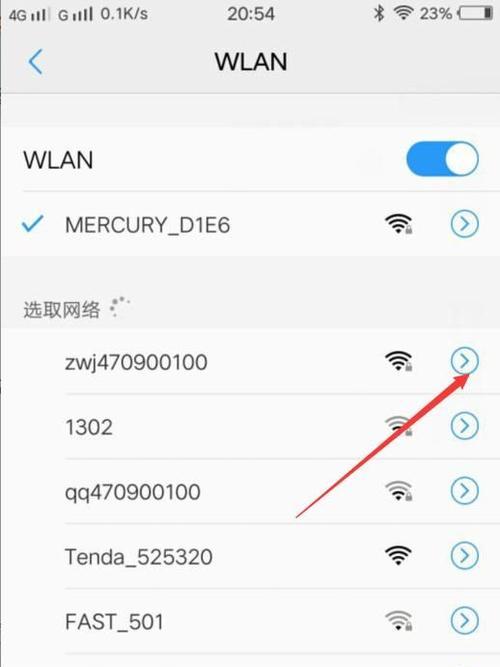
检查网络线缆连接是否正常
如果电脑本地网络连接不上,首先要检查网络线缆连接是否正常。确保网线插头牢固地插入了电脑和路由器或者交换机的网口中,并且没有松动。还要检查网线是否出现了断裂或者损坏的情况,必要时更换一个新的网线。
确认网络设备是否工作正常
如果网络线缆连接没有问题,那么可能是网络设备出现了故障。可以先尝试重新启动路由器或者交换机,看看是否能够解决问题。如果问题依然存在,可以尝试将电脑直接连接到光猫或者ADSL调制解调器,判断是否是路由器或者交换机的问题。
检查IP地址配置是否正确
电脑本地网络连接不上可能是由于IP地址配置错误导致的。可以通过打开“控制面板”,进入“网络和共享中心”,点击“更改适配器设置”,找到当前使用的网络连接,右键点击选择“属性”,双击“Internet协议版本4(TCP/IPv4)”,确保“自动获取IP地址”和“自动获取DNS服务器地址”被选中。
检查防火墙设置
防火墙可能会阻止电脑与网络的正常连接。可以先尝试关闭防火墙,然后重新连接网络,看看问题是否解决。如果问题得到了解决,说明防火墙设置可能有问题,可以考虑重新配置防火墙规则或者更换其他防火墙软件。
查看DNS服务器设置是否正确
DNS服务器的正确设置对于网络连接至关重要。可以通过进入“控制面板”,点击“网络和共享中心”,选择当前使用的网络连接,右键点击选择“属性”,双击“Internet协议版本4(TCP/IPv4)”,点击“首选DNS服务器地址”和“备用DNS服务器地址”,将其修改为可靠的公共DNS服务器地址。
清除DNS缓存
有时候电脑本地网络连接不上是由于DNS缓存中的错误信息导致的。可以通过打开命令提示符,输入“ipconfig/flushdns”命令来清除DNS缓存,然后重新连接网络。
重置网络设置
如果以上方法都没有解决问题,可以尝试重置网络设置。打开命令提示符,输入“netshwinsockreset”命令,然后重启电脑。这将重置网络配置,并清除任何可能导致本地网络连接问题的错误设置。
查找并解决网络驱动问题
有时候电脑的网络驱动可能出现问题,导致本地网络连接不上。可以打开设备管理器,找到网络适配器,右键点击选择“更新驱动程序”,或者是卸载驱动程序后重新安装最新版本的驱动程序。
扫描并清意软件
恶意软件可能会影响电脑的网络连接。可以运行安全软件进行全盘扫描,查找并清除可能存在的恶意软件。同时,还要确保安全软件的数据库是最新的,以便及时发现和清除新型恶意软件。
检查网络供应商是否存在问题
有时候电脑本地网络连接不上是由于网络供应商的问题导致的。可以联系网络供应商查询是否有网络故障,并咨询他们提供解决方案。
调整无线信号强度
如果使用的是无线网络,电脑本地网络连接不上可能是由于信号强度不够导致的。可以尝试调整无线路由器的位置或者使用信号增强器来增强无线信号。
尝试使用其他网络连接方式
如果以上方法都没有解决问题,可以尝试使用其他网络连接方式,如使用移动热点、更换无线网卡或者使用移动数据网络等。
联系网络专家寻求帮助
如果您经过多次尝试仍然无法解决电脑本地网络连接问题,那么可能需要联系网络专家寻求进一步的帮助和支持。
保持良好的网络卫生习惯
除了解决电脑本地网络连接问题,还需要保持良好的网络卫生习惯,定期更新操作系统和安全软件,不随意下载和安装不明来源的软件,避免点击可疑链接,以减少网络安全风险。
电脑本地网络连接不上可能是由于多种原因导致的,包括线缆连接问题、设备故障、IP地址配置错误、防火墙设置、DNS服务器设置等。通过检查这些可能的原因,并采取相应的解决方法,您可以轻松解决本地网络连接问题,让您重新上线畅通无阻。同时,保持良好的网络卫生习惯也是预防和解决网络连接问题的重要措施。
电脑本地网络连接不上怎么办
在我们日常生活和工作中,电脑是我们必不可少的工具之一。然而,有时我们可能会遇到电脑无法连接本地网络的问题,这给我们的工作和生活带来了困扰。本文将为大家介绍一些常见的电脑本地网络连接问题,并提供相应的解决方法。
一、网线连接是否松动或损坏
通过检查网线连接是否松动或损坏,可以解决一些电脑无法连接本地网络的问题。确保网线插头牢固地插入电脑和路由器或交换机的网络接口中;检查网线是否有明显的损坏,如剥落或折断。如果发现问题,将网线重新插拔或更换新的网线。
二、路由器或交换机是否正常工作
有时候,电脑无法连接本地网络是因为路由器或交换机出现故障。可以通过以下几个步骤来检查并解决这个问题。检查路由器或交换机的电源是否正常开启,并确保电源线插头连接正常。检查网络设备上的指示灯是否正常工作,网线接口的指示灯是否亮起,无线信号的指示灯是否闪烁。如果发现问题,尝试重新启动路由器或交换机,或者联系网络设备供应商进行进一步排查。
三、无线网络连接设置是否正确
如果你的电脑使用无线网络连接,那么确保无线网络连接设置正确也是十分重要的。检查电脑上的无线网络开关是否打开,一些笔记本电脑会有物理开关或快捷键来控制无线网络连接。确保电脑连接的无线网络名称和密码正确,可以尝试重新输入无线网络密码或忘记该网络并重新连接。
四、IP地址设置是否正确
IP地址是电脑连接本地网络的重要参数之一。如果电脑的IP地址设置不正确,也会导致无法连接本地网络的问题。可以通过以下步骤检查和修复IP地址设置。打开“控制面板”,选择“网络和Internet”选项,进入“网络和共享中心”。在左侧菜单中选择“更改适配器设置”,找到当前使用的网络适配器,右键点击选择“属性”,然后选择“Internet协议版本4(TCP/IPv4)”并点击“属性”。确保选择了“自动获取IP地址”和“自动获取DNS服务器地址”,点击“确定”保存设置。
五、防火墙设置是否阻止网络连接
防火墙是保护电脑网络安全的重要工具,但有时也会误判并阻止本地网络连接。可以通过以下步骤来检查并解决防火墙阻止网络连接的问题。打开“控制面板”,选择“系统和安全”选项,进入“WindowsDefender防火墙”。在左侧菜单中选择“允许应用或功能通过WindowsDefender防火墙”。检查是否有与本地网络连接相关的应用或功能被禁止,如果有,选择相应的应用或功能并点击“允许”。
六、DNS服务器设置是否正确
DNS服务器是将域名转换为IP地址的重要服务,如果DNS服务器设置不正确,也会导致电脑无法连接本地网络。可以通过以下步骤来检查和修复DNS服务器设置。打开“控制面板”,选择“网络和Internet”选项,进入“网络和共享中心”。在左侧菜单中选择“更改适配器设置”,找到当前使用的网络适配器,右键点击选择“属性”,然后选择“Internet协议版本4(TCP/IPv4)”并点击“属性”。在DNS服务器地址中输入正确的DNS服务器地址,并点击“确定”保存设置。
七、网络驱动程序是否更新
网络驱动程序是电脑连接本地网络的关键。如果网络驱动程序过期或损坏,也会导致电脑无法连接本地网络。可以通过以下步骤来检查和更新网络驱动程序。打开“设备管理器”,找到“网络适配器”选项,展开该选项并找到当前使用的网络适配器。右键点击该适配器并选择“更新驱动程序软件”,选择自动搜索更新的选项。如果有可用的更新版本,系统将自动下载并安装更新。
八、恢复系统网络设置
有时,电脑无法连接本地网络是因为之前的网络设置错误导致的。可以通过以下步骤来恢复系统的网络设置。打开“命令提示符”工具,输入“netshwinsockreset”并按回车键执行命令。重启电脑以使设置生效。这将重置网络套接字,并恢复系统默认的网络设置。
九、检查其他设备是否占用网络带宽
当其他设备占用了网络带宽时,可能会导致电脑无法连接本地网络。可以通过以下步骤来检查和解决这个问题。检查其他设备是否正在下载大量数据或进行网络游戏等高带宽使用的活动。如果有其他设备占用了网络带宽,可以尝试暂停其活动或调整其带宽使用设置,以释放网络资源。
十、重启路由器或交换机
有时候,电脑无法连接本地网络只是因为路由器或交换机出现了一些临时问题。此时,可以尝试通过重启路由器或交换机来解决。断开路由器或交换机的电源,并等待几分钟后再重新连接电源。等待路由器或交换机重新启动,并尝试重新连接电脑。
十一、检查网络供应商是否存在服务中断
有时候,电脑无法连接本地网络是因为网络供应商出现了服务中断。可以通过以下步骤来检查这个问题。检查家庭或办公室其他设备是否能够连接本地网络。拨打网络供应商的客服电话咨询是否存在服务中断或维护情况。
十二、重新安装网络适配器驱动程序
如果以上方法都无效,可以尝试重新安装网络适配器驱动程序来解决电脑无法连接本地网络的问题。打开“设备管理器”,找到“网络适配器”选项,并找到当前使用的网络适配器。右键点击该适配器并选择“卸载设备”,然后重新启动电脑。电脑重启后会自动安装适配器的默认驱动程序,然后尝试重新连接本地网络。
十三、查找网络连接故障
如果以上方法仍然无法解决问题,可以尝试使用专业的网络诊断工具来查找网络连接故障。Windows系统自带的网络诊断工具可以帮助用户快速定位网络连接问题,并提供相应的解决方案。
十四、寻求专业人士的帮助
如果自己无法解决电脑无法连接本地网络的问题,可以寻求专业人士的帮助。网络供应商的客服部门或IT技术支持人员可以为你提供进一步的故障排查和解决方案。
在电脑无法连接本地网络的情况下,我们可以通过检查网线连接、确认网络设备工作状态、检查无线网络设置、检查IP地址和DNS服务器设置、调整防火墙设置等方法来解决问题。如果以上方法都无效,可以尝试恢复系统网络设置、重启路由器或交换机、检查网络供应商服务是否中断,并可以寻求专业人士的帮助。希望本文介绍的方法能够帮助到遇到电脑本地网络连接问题的读者,让大家能够顺畅地上网工作和娱乐。
版权声明:本文内容由互联网用户自发贡献,该文观点仅代表作者本人。本站仅提供信息存储空间服务,不拥有所有权,不承担相关法律责任。如发现本站有涉嫌抄袭侵权/违法违规的内容, 请发送邮件至 3561739510@qq.com 举报,一经查实,本站将立刻删除。